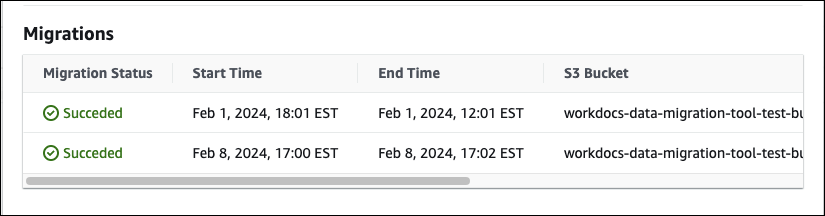Hinweis: Neukundenanmeldungen und Kontoerweiterungen sind für Amazon WorkDocs nicht mehr verfügbar. Informationen zu den Migrationsschritten finden Sie hier: So migrieren Sie Daten von WorkDocs
Die vorliegende Übersetzung wurde maschinell erstellt. Im Falle eines Konflikts oder eines Widerspruchs zwischen dieser übersetzten Fassung und der englischen Fassung (einschließlich infolge von Verzögerungen bei der Übersetzung) ist die englische Fassung maßgeblich.
Daten migrieren aus WorkDocs
WorkDocs bietet zwei Methoden zum Migrieren von Daten aus einer WorkDocs Site. Dieser Abschnitt bietet einen Überblick über diese Methoden und Links zu detaillierten Schritten zur Ausführung, Fehlerbehebung und Optimierung der einzelnen Migrationsmethoden.
Kunden haben zwei Möglichkeiten, ihre Daten von Amazon auszulagern WorkDocs: die bestehende Bulk-Download-Funktion (Methode 1) oder unser neues Datenmigrationstool (Methode 2). In den folgenden Themen wird erklärt, wie beide Methoden verwendet werden.
Methode 1: Dateien in großen Mengen herunterladen
Wenn du kontrollieren möchtest, welche Dateien du migrierst, kannst du sie manuell in großen Mengen herunterladen. Mit dieser Methode können Sie nur die gewünschten Dateien auswählen und sie an einen anderen Speicherort herunterladen, z. B. auf Ihr lokales Laufwerk. Sie können Dateien und Ordner von Ihrer WorkDocs Website oder von WorkDocs Drive herunterladen.
Beachten Sie Folgendes:
Die Benutzer Ihrer Website können Dateien herunterladen, indem Sie die unten aufgeführten Schritte ausführen. Wenn Sie möchten, können Sie einen gemeinsamen Ordner einrichten, Ihre Benutzer die Dateien in diesen Ordner verschieben lassen und den Ordner dann an einen anderen Speicherort herunterladen. Sie können das Eigentum auch auf sich selbst übertragen und die Downloads durchführen.
Informationen zum Herunterladen von Microsoft Word-Dokumenten mit Kommentaren finden Sie im WorkDocs Benutzerhandbuch unter Herunterladen von Word-Dokumenten mit Feedback.
Sie müssen WorkDocs Drive verwenden, um Dateien herunterzuladen, die größer als 5 GB sind.
Wenn Sie WorkDocs Drive zum Herunterladen von Dateien und Ordnern verwenden, bleiben Ihre Verzeichnisstrukturen, Dateinamen und Dateiinhalte erhalten. Dateieigentum, Berechtigungen und Versionen werden nicht beibehalten.
Dateien aus dem Internet herunterladen
Sie verwenden diese Methode, um Dateien herunterzuladen, wenn:
Sie möchten nur einige Dateien von einer Site herunterladen.
Sie möchten Word-Dokumente mit Kommentaren herunterladen und diese Kommentare in den jeweiligen Dokumenten beibehalten. Das Migrationstool lädt alle Kommentare herunter, schreibt sie jedoch in eine separate XML-Datei. Benutzer der Website haben dann möglicherweise Probleme, Kommentare ihren Word-Dokumenten zuzuordnen.
Um Dateien aus dem Internet herunterzuladen
Melden Sie sich an bei WorkDocs.
Öffnen Sie bei Bedarf den Ordner, der die Dateien enthält, die Sie herunterladen möchten.
-
Aktivieren Sie das Kontrollkästchen neben den Dateien, die Sie herunterladen möchten.
-ODER-
Aktivieren Sie das Kontrollkästchen oben in der Liste, um alle Dateien im Ordner auszuwählen.

Öffnen Sie das Aktionsmenü und wählen Sie Herunterladen. .

Auf einem PC landen heruntergeladene Dateien standardmäßig im Ordnernamen Downloads/WorkDocsDownloads/. Auf einem Macintosh landen Dateien standardmäßig im Festplattennamen /Users/ user name/. WorkDocsDownloads
Ordner aus dem Internet werden heruntergeladen
Anmerkung
Wenn Sie Ordner herunterladen, laden Sie auch alle Dateien in den Ordnern herunter. Wenn Sie nur einige der Dateien in einem Ordner herunterladen möchten, verschieben Sie die unerwünschten Dateien an einen anderen Speicherort oder in den Papierkorb und laden Sie dann den Ordner herunter.
Um Ordner aus dem Internet herunterzuladen
Melden Sie sich an bei WorkDocs
-
Aktivieren Sie das Kontrollkästchen neben jedem Ordner, den Sie herunterladen möchten.
-ODER-
Öffnen Sie die Ordner und aktivieren Sie die Kontrollkästchen neben allen Unterordnern, die Sie herunterladen möchten.
-
Öffnen Sie das Aktionsmenü und wählen Sie Herunterladen. .
Auf einem PC landen heruntergeladene Ordner standardmäßig unter Downloads/WorkDocsDownloads/Ordnername. Auf einem Macintosh landen Dateien standardmäßig unter dem Festplattennamen /Users/ user name/. WorkDocsDownloads
Verwenden von WorkDocs Drive zum Herunterladen von Dateien und Ordnern
Anmerkung
Sie müssen WorkDocs Drive installieren, um die folgenden Schritte ausführen zu können. Weitere Informationen finden Sie unter WorkDocs Drive-Installation im WorkDocs Drive-Benutzerhandbuch.
So laden Sie Dateien und Ordner von WorkDocs Drive herunter
Starten Sie den Datei-Explorer oder Finder und öffnen Sie Ihr Laufwerk W:.
Wählen Sie die Ordner oder Dateien aus, die Sie herunterladen möchten.
-
Tippen und halten Sie die ausgewählten Objekte (klicken Sie mit der rechten Maustaste) und wählen Sie Kopieren. Fügen Sie dann die kopierten Elemente an ihrem neuen Speicherort ein.
-ODER-
Ziehe die ausgewählten Objekte an ihre neue Position.
Löschen Sie die Originaldateien aus WorkDocs Drive.
Methode 2: Verwenden Sie das Migrationstool
Sie verwenden das WorkDocs Migrationstool, wenn Sie alle Daten von einer WorkDocs Site migrieren möchten.
Das Migrationstool verschiebt die Daten von einer Site in einen Amazon Simple Storage Service-Bucket. Das Tool erstellt für jeden Benutzer eine komprimierte ZIP-Datei. Die komprimierte Datei enthält alle Dateien und Ordner, Versionen, Berechtigungen, Kommentare und Anmerkungen für jeden Endbenutzer auf Ihrer WorkDocs Site.
Themen
Voraussetzungen
Sie müssen über die folgenden Voraussetzungen verfügen, um das Migrationstool verwenden zu können.
-
Ein Amazon-S3-Bucket Informationen zum Erstellen eines Amazon S3 S3-Buckets finden Sie unter Erstellen eines Buckets im Amazon S3 S3-Benutzerhandbuch. Ihr Bucket muss dasselbe IAM-Konto verwenden und sich in derselben Region wie Ihre WorkDocs Site befinden. Außerdem müssen Sie den öffentlichen Zugriff auf den Bucket blockieren. Weitere Informationen dazu finden Sie unter Sperren des öffentlichen Zugriffs auf Ihren Amazon S3 S3-Speicher im Amazon S3 S3-Benutzerhandbuch.
Um die WorkDocs Erlaubnis zum Hochladen Ihrer Dateien zu erteilen, konfigurieren Sie die Bucket-Richtlinie wie im folgenden Beispiel gezeigt. Die Richtlinie verwendet die Schlüssel
aws:SourceAccountund dieaws:SourceArnBedingungsschlüssel, um den Geltungsbereich der Richtlinie zu reduzieren. Dies ist eine bewährte Sicherheitsmethode.{ "Version": "2012-10-17", "Statement": [ { "Sid": "AllowWorkDocsFileUpload", "Effect": "Allow", "Principal": { "Service": "workdocs.amazonaws.com" }, "Action": "s3:PutObject", "Resource": "arn:aws:s3:::BUCKET-NAME/*", "Condition": { "StringEquals": { "aws:SourceAccount": "AWS-ACCOUNT-ID" }, "ArnLike": { "aws:SourceArn": "arn:aws:workdocs:REGION:AWS-ACCOUNT-ID:organization/WORKDOCS-DIRECTORY-ID" } } } ] }Anmerkung
WORKDOCS-DIRECTORY-IDist die Organisations-ID Ihrer WorkDocs Site. Dies finden Sie in der Tabelle „Meine Websites“ in der WorkDocs AWS-Konsole.Weitere Informationen zur Konfiguration einer Bucket-Richtlinie finden Sie unter Hinzufügen einer Bucket-Richtlinie mithilfe der Amazon S3 S3-Konsole
-
Eine IAM-Richtlinie. Um eine Migration auf der WorkDocs Konsole zu starten, muss dem IAM-aufrufenden Principal die folgende Richtlinie an seinen Berechtigungssatz angehängt sein:
{ "Version": "2012-10-17", "Statement": [ { "Sid": "AllowStartWorkDocsMigration", "Effect": "Allow", "Action": [ "workdocs:StartInstanceExport" ], "Resource": [ "arn:aws:workdocs:REGION:AWS-ACCOUNT-ID:organization/WORKDOCS-DIRECTORY-ID" ] }, { "Sid": "AllowDescribeWorkDocsMigrations", "Effect": "Allow", "Action": [ "workdocs:DescribeInstanceExports", "workdocs:DescribeInstances" ], "Resource": [ "*" ] }, { "Sid": "AllowS3Validations", "Effect": "Allow", "Action": [ "s3:HeadBucket", "s3:ListBucket", "s3:GetBucketPublicAccessBlock", "kms:ListAliases" ], "Resource": [ "arn:aws:s3:::BUCKET-NAME" ] }, { "Sid": "AllowS3ListMyBuckets", "Effect": "Allow", "Action": [ "s3:ListAllMyBuckets" ], "Resource": [ "*" ] } ] } -
Optional können Sie einen AWS KMS Schlüssel verwenden, um die ruhenden Daten in Ihrem Bucket zu verschlüsseln. Wenn Sie keinen Schlüssel angeben, gilt die Standardverschlüsselungseinstellung des Buckets. Weitere Informationen finden Sie unter Schlüssel erstellen im AWS Key Management Service Developer Guide.
Um einen AWS KMS Schlüssel zu verwenden, fügen Sie der IAM-Richtlinie die folgenden Anweisungen hinzu. Sie müssen einen aktiven Schlüssel vom Typ SYMMETRIC_DEFAULT verwenden.
{ "Sid": "AllowKMSMigration", "Effect": "Allow", "Action": [ "kms:CreateGrant", "kms:DescribeKey" ], "Resource": [ "arn:aws:kms:REGION:AWS-ACCOUNT-ID:key/KEY-RESOURCE-ID" ] }
Einschränkungen
Das Migrationstool hat die folgenden Einschränkungen:
-
Das Tool schreibt alle Benutzerberechtigungen, Kommentare und Anmerkungen in separate CSV-Dateien. Sie müssen diese Daten manuell den entsprechenden Dateien zuordnen.
Sie können nur aktive Websites migrieren.
Das Tool ist auf eine erfolgreiche Migration pro Standort pro 24-Stunden-Zeitraum beschränkt.
Sie können keine gleichzeitigen Migrationen derselben Site ausführen, aber Sie können gleichzeitige Migrationen für verschiedene Sites ausführen.
Jede ZIP-Datei darf höchstens 50 GB groß sein. Benutzern mit mehr als 50 GB Daten WorkDocs werden mehrere ZIP-Dateien nach Amazon S3 exportiert.
Das Tool exportiert keine Dateien, die größer als 50 GB sind. Das Tool listet alle Dateien, die größer als 50 GB sind, in einer CSV-Datei auf, die dasselbe Präfix wie die ZIP-Dateien hat. Zum Beispiel
site-alias/workdocs///skippedFiles.csv.created-timestamp-UTCSie können die aufgelisteten Dateien programmgesteuert oder manuell herunterladen. Informationen zum programmgesteuerten Herunterladen finden Sie unterhttps://docs.aws.amazon.com/workdocs/latest/developerguide/download-documents.html, im Entwicklerhandbuch. WorkDocs Informationen zum manuellen Herunterladen der Dateien finden Sie in den Schritten unter Methode 1 weiter oben in diesem Thema.Die ZIP-Datei jedes Benutzers enthält nur and/or Dateiordner, deren Eigentümer er ist. Alle and/or Dateiordner, die für den Benutzer freigegeben wurden, befinden sich in der Zip-Datei des Benutzers, dem die and/or Dateiordner gehören.
Wenn ein Ordner leer ist (enthält keine verschachtelten Dateien/Ordner) WorkDocs, wird er nicht exportiert.
Es kann nicht garantiert werden, dass Daten (Dateien, Ordner, Versionen, Kommentare, Anmerkungen), die nach dem Initiieren des Migrationsauftrags erstellt wurden, in den exportierten Daten in S3 enthalten sind.
Sie können mehrere Websites zu einem Amazon S3 S3-Bucket migrieren. Sie müssen nicht einen Bucket pro Site erstellen. Sie müssen jedoch sicherstellen, dass Ihre IAM- und Bucket-Richtlinien mehrere Websites zulassen.
Die Migration erhöht Ihre Amazon S3 S3-Kosten, abhängig von der Datenmenge, die Sie in den Bucket migrieren. Weitere Informationen finden Sie auf der Amazon S3 S3-Preisseite
.
Das Migrationstool ausführen
In den folgenden Schritten wird erklärt, wie das WorkDocs Migrationstool ausgeführt wird.
Um eine Site zu migrieren
Öffnen Sie die WorkDocs Konsole unter https://console.aws.amazon.com/zocalo/
. Wählen Sie im Navigationsbereich Meine Websites und anschließend das Optionsfeld neben der Site aus, die Sie migrieren möchten.
Öffnen Sie die Aktionsliste und wählen Sie Daten migrieren aus.
-
Geben Sie auf der Seite Migrate Data Site-Name die URI Ihres Amazon S3 S3-Buckets ein.
-ODER-
Wählen Sie Browse S3 und gehen Sie wie folgt vor:
Suchen Sie bei Bedarf nach dem Bucket.
Wählen Sie das Optionsfeld neben dem Bucket-Namen aus und wählen Sie dann Auswählen aus.
(Optional) Geben Sie unter Benachrichtigungen maximal fünf E-Mail-Adressen ein. Das Tool sendet E-Mails zum Migrationsstatus an jeden Empfänger.
(Optional) Wählen Sie unter Erweiterte Einstellungen einen KMS-Schlüssel aus, um Ihre gespeicherten Daten zu verschlüsseln.
-
Geben Sie
migratein das Textfeld ein, um die Migration zu bestätigen, und wählen Sie dann Migration starten aus.Ein Indikator wird angezeigt und zeigt den Status der Migration an. Die Migrationszeiten variieren je nach Datenmenge auf einer Site.
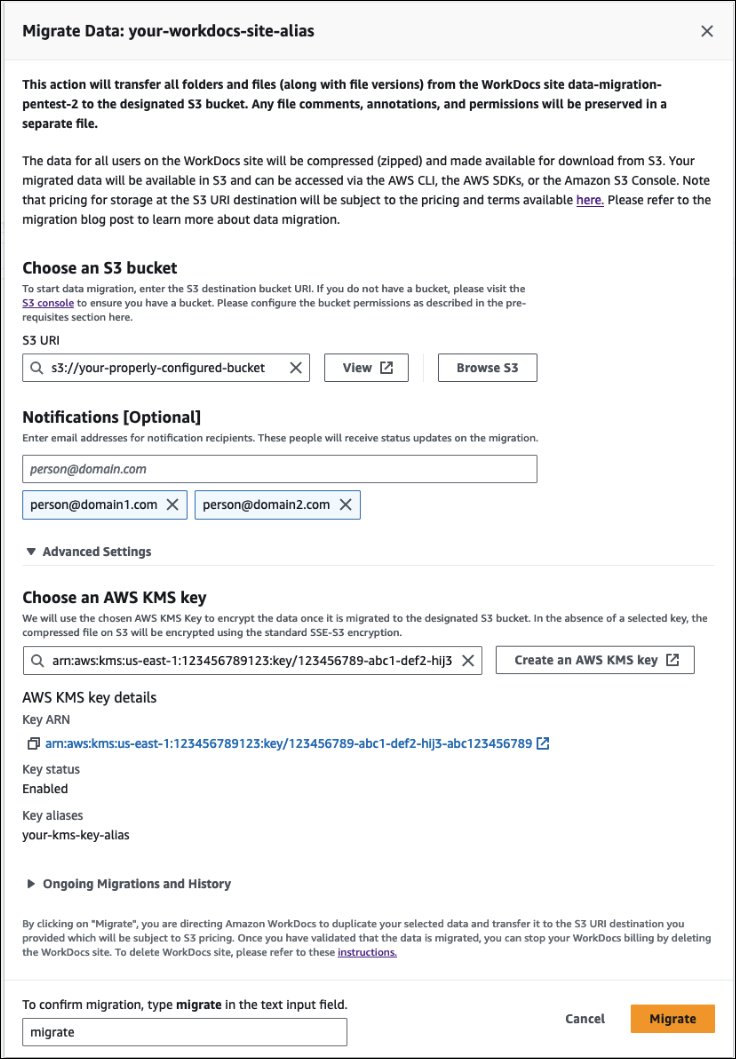
Wenn die Migration abgeschlossen ist:
Das Tool sendet Erfolgs-E-Mails an die bei der Einrichtung eingegebenen Adressen, falls vorhanden.
Ihr Amazon S3 S3-Bucket wird einen Ordner /workdocs///
site-aliasenthalten.created-timestamp-UTCDieser Ordner enthält einen komprimierten Ordner für jeden Benutzer, der Daten auf der Site hatte. Jeder komprimierte Ordner enthält die Ordner und Dateien des Benutzers, einschließlich der Berechtigungen und Kommentare zur Zuordnung von CSV-Dateien.Wenn ein Benutzer vor der Migration alle seine Dateien entfernt, wird für diesen Benutzer kein komprimierter Ordner angezeigt.
Versionen — Dokumente mit mehreren Versionen haben einen _ version _ Erstellungszeitstempel. Der Zeitstempel verwendet Epochen-Millisekunden. Ein Dokument mit dem Namen „TestFile.txt“ mit zwei Versionen sieht beispielsweise wie folgt aus:
TestFile.txt (version 2 - latest version) TestFile_version_1707437230000.txt-
Berechtigungen — Das folgende Beispiel zeigt den Inhalt einer typischen CSV-Datei mit Berechtigungen.
PathToFile,PrincipalName,PrincipalType,Role /mydocs/Projects,user1@domain.com,USER,VIEWER /mydocs/Personal,user2@domain.com,USER,VIEWER /mydocs/Documentation/Onboarding_Guide.xml,user2@domain.com,USER,CONTRIBUTOR /mydocs/Documentation/Onboarding_Guide.xml,user1@domain.com,USER,CONTRIBUTOR /mydocs/Projects/Initiative,user2@domain.com,USER,CONTRIBUTOR /mydocs/Notes,user2@domain.com,USER,COOWNER /mydocs/Notes,user1@domain.com,USER,COOWNER /mydocs/Projects/Initiative/Structures.xml,user3@domain.com,USER,COOWNER -
Kommentare — Das folgende Beispiel zeigt den Inhalt einer typischen CSV-Datei mit Kommentaren.
PathToFile,PrincipalName,PostedTimestamp,Text /mydocs/Documentation/Onboarding_Guide.xml,user1@domain.com,2023-12-28T20:57:40.781Z,TEST ANNOTATION 1 /mydocs/Documentation/Onboarding_Guide.xml,user2@domain.com,2023-12-28T22:18:09.812Z,TEST ANNOTATION 2 /mydocs/Documentation/Onboarding_Guide.xml,user3@domain.com,2023-12-28T22:20:04.099Z,TEST ANNOTATION 3 /mydocs/Documentation/Onboarding_Guide.xml,user1@domain.com,2023-12-28T20:56:27.390Z,TEST COMMENT 1 /mydocs/Documentation/Onboarding_Guide.xml,user2@domain.com,2023-12-28T22:17:10.348Z,TEST COMMENT 2 /mydocs/Documentation/Onboarding_Guide.xml,user3@domain.com,2023-12-28T22:19:42.821Z,TEST COMMENT 3 /mydocs/Projects/Agora/Threat_Model.xml,user1@domain.com,2023-12-28T22:21:09.930Z,TEST ANNOTATION 4 /mydocs/Projects/Agora/Threat_Model.xml,user1@domain.com,2023-12-28T20:57:04.931Z,TEST COMMENT 4 -
Übersprungene Dateien — Das folgende Beispiel zeigt den Inhalt einer typischen CSV-Datei mit übersprungenen Dateien. Wir haben die ID gekürzt und die Ursachenwerte aus Gründen der besseren Lesbarkeit übersprungen.
FileOwner,PathToFile,DocumentId,VersionId,SkippedReason user1@domain.com,/mydocs/LargeFile1.mp4,45e433b5469...,170899345...,The file is too large. Please notify the document owner... user2@domain.com,/mydocs/LargeFile2.pdf,e87f725898c1...,170899696...,The file is too large. Please notify the document owner...
Migrierte Daten von Amazon S3 herunterladen
Da die Migration Ihre Amazon S3-Kosten erhöht, können Sie die migrierten Daten von Amazon S3 auf eine andere Speicherlösung herunterladen. In diesem Thema wird erklärt, wie Sie Ihre migrierten Daten herunterladen können, und es enthält Vorschläge für das Hochladen von Daten in eine Speicherlösung.
Anmerkung
In den folgenden Schritten wird erklärt, wie Sie jeweils eine Datei oder einen Ordner herunterladen. Informationen zu anderen Möglichkeiten zum Herunterladen von Dateien finden Sie unter Objekte herunterladen im Amazon S3 S3-Benutzerhandbuch.
Um Daten herunterzuladen
Öffnen Sie die Amazon S3 S3-Konsole unter https://console.aws.amazon.com/s3/
. Wählen Sie den Ziel-Bucket aus und navigieren Sie zum Site-Alias.
-
Aktivieren Sie das Kontrollkästchen neben dem komprimierten Ordner.
-ODER-
Öffnen Sie den komprimierten Ordner und aktivieren Sie das Kontrollkästchen neben der Datei oder dem Ordner für einen einzelnen Benutzer.
-
Wählen Sie Herunterladen aus.
Vorschläge für Speicherlösungen
Für große Websites empfehlen wir, eine EC2 Instance mit einem kompatiblen Linux-basierten Amazon Machine Image bereitzustellen, um Ihre Daten programmgesteuert von Amazon S3 herunterzuladen, die Daten zu entpacken und sie dann auf Ihren Speicheranbieter oder Ihre lokale Festplatte hochzuladen.
Fehlerbehebung bei Migrationen
Gehen Sie wie folgt vor, um sicherzustellen, dass Sie Ihre Umgebung korrekt konfiguriert haben:
Wenn eine Migration fehlschlägt, wird auf der Registerkarte Migrationsverlauf in der WorkDocs Konsole eine Fehlermeldung angezeigt. Überprüfen Sie die Fehlermeldung.
Überprüfen Sie Ihre Amazon S3 S3-Bucket-Einstellungen.
Führen Sie die Migration erneut aus.
Wenn das Problem weiterhin besteht, wenden Sie sich an den AWS Support. Geben WorkDocs Sie die Site-URL und die Migrationsjob-ID an, die sich in der Tabelle mit dem Migrationsverlauf befinden.
Ihren Migrationsverlauf anzeigen
In den folgenden Schritten wird erklärt, wie Sie Ihren Migrationsverlauf einsehen können.
Um Ihren Verlauf einzusehen
Öffnen Sie die WorkDocs Konsole unter https://console.aws.amazon.com/zocalo/
. Wählen Sie das Optionsfeld neben der gewünschten WorkDocs Site aus.
-
Öffnen Sie die Aktionsliste und wählen Sie Daten migrieren aus.
Wählen Sie auf der Seite mit dem Namen der Migrate-Daten-Site die Option Laufende Migrationen und Verlauf aus.
Der Migrationsverlauf wird unter Migrationen angezeigt. Die folgende Abbildung zeigt einen typischen Verlauf.